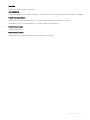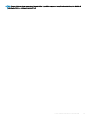Inspiron 3670
Congurazione e speciche
Modello computer: Inspiron 3670
Modello normativo: D19M
Tipo normativo: D19M005

Messaggi di N.B., Attenzione e Avvertenza
N.B.: un messaggio N.B. (Nota Bene) indica informazioni importanti che contribuiscono a migliorare l'utilizzo del prodotto.
ATTENZIONE: Un messaggio di ATTENZIONE indica un danno potenziale all'hardware o la perdita di dati, e spiega come evitare il
problema.
AVVERTENZA: Un messaggio di AVVERTENZA indica un rischio di danni materiali, lesioni personali o morte.
© 2018-2019 Dell Inc. o sue aliate. Tutti i diritti riservati. Dell, EMC e gli altri marchi sono marchi commerciali di Dell Inc. o delle sue sussidiarie. Gli altri
marchi possono essere marchi dei rispettivi proprietari.
2019 - 04
Rev. A01

Sommario
1 Impostare il computer.....................................................................................................................................4
2 Creare un'unità di ripristino USB per Windows...............................................................................................7
3 Viste di Inspiron 3670.....................................................................................................................................8
Parte anteriore....................................................................................................................................................................8
Parte posteriore..................................................................................................................................................................9
Pannello posteriore...........................................................................................................................................................10
4 Speciche di Inspiron 3670...........................................................................................................................12
Modello computer.............................................................................................................................................................12
Informazioni di sistema.....................................................................................................................................................12
Dimensioni e peso............................................................................................................................................................. 12
Sistema operativo............................................................................................................................................................. 12
Memoria.............................................................................................................................................................................13
Porte e connettori.............................................................................................................................................................13
Comunicazioni...................................................................................................................................................................13
Connettività senza li.................................................................................................................................................14
Audio...................................................................................................................................................................................14
Archiviazione..................................................................................................................................................................... 14
Memoria Intel Optane.................................................................................................................................................14
Lettore di schede multimediali.........................................................................................................................................15
Potenza nominale............................................................................................................................................................. 15
Video.................................................................................................................................................................................. 16
Ambiente del computer....................................................................................................................................................16
5 Memoria Intel Optane...................................................................................................................................17
Abilitazione della memoria Intel Optane..........................................................................................................................17
Disabilitazione della memoria Intel Optane.....................................................................................................................17
6 Come ottenere assistenza e contattare Dell..................................................................................................18
Risorse di self-help............................................................................................................................................................18
Come contattare Dell....................................................................................................................................................... 18
Sommario
3

Impostare il computer
1 Collegare la tastiera e il mouse.
N.B.: Per le istruzioni di congurazione, consultare la documentazione fornita con la tastiera e il
mouse.
2 Collegare il cavo di rete (opzionale)
3 Collegare lo schermo.
1
4 Impostare il computer

N.B.: se il computer è stato ordinato con una scheda graca discreta, collegare lo schermo alla scheda graca
discreta.
4 Collegare il cavo di alimentazione.
5 Premere il pulsante di alimentazione.
6 Completare l'installazione del sistema operativo.
Per Ubuntu:
Seguire le istruzioni visualizzate sullo schermo per completare la congurazione. Per ulteriori informazioni sulla congurazione
dell'installazione Ubuntu, consultare l'articolo della Knowledge Base SLN151664 all'indirizzo www.dell.com/support.
Per Windows:
Seguire le istruzioni visualizzate sullo schermo per completare la congurazione. Durante la congurazione, Dell consiglia di:
• Connettersi a una rete per gli aggiornamenti di Windows.
N.B.
: Se si sta eettuando la connessione a una rete senza li protetta, immettere la password per l'accesso alla
rete senza li quando richiesto.
• Quando si è collegati a Internet, creare oppure accedere con un account Microsoft. Se non si è connessi a Internet, creare un
account oine.
• Nella schermata Supporto e protezione, immettere le informazioni di contatto.
7 Individuare e utilizzare le app Dell dal menu Start di Windows (consigliato)
Impostare il computer
5

Tabella 1. Individuare le applicazioni di Dell
Risorse Descrizione
My Dell
Posizione centralizzata per le applicazioni principali di Dell, gli articoli di aiuto e altre informazioni importanti
sul computer. L'utente può inoltre ottenere informazioni su stato della garanzia, accessori consigliati e
aggiornamenti software, se disponibili.
SupportAssist
Controlla in modo proattivo lo stato hardware e software del computer. Lo strumento SupportAssist OS
Recovery consente di risolvere i problemi del sistema operativo. Per ulteriori informazioni, fare riferimento
alla documentazione di SupportAssist all'indirizzo www.dell.com/support.
N.B.: NOTA: In SupportAssist, fare clic sulla data di scadenza della garanzia per rinnovare o
aggiornare la garanzia.
Dell Update
Aggiorna il computer con correzioni critiche e i più recenti driver di dispositivo non appena disponibili. Per
ulteriori informazioni su Dell Update, consultare l'articolo della knowledge base SLN305843 alla pagina
www.dell.com/support.
Dell Digital Delivery
Scaricare le applicazioni software, acquistate ma non preinstallate sul computer. Per ulteriori informazioni
sull'uso di Dell Digital Delivery, consultare l'articolo della knowledge base 153764 alla pagina www.dell.com/
support.
8 Creare l'unità di ripristino per Windows.
N.B.
: Si consiglia di creare un'unità di ripristino per individuare e risolvere i potenziali problemi di Windows.
Per ulteriori informazioni, vedere Creazione di un'unità di ripristino USB per Windows.
6
Impostare il computer

Creare un'unità di ripristino USB per Windows
Creare un'unità di ripristino per individuare e risolvere i potenziali problemi di Windows. Un'unità memoria ash USB vuota con una capacità
minima di 16 GB è richiesta per creare l'unità di ripristino.
N.B.: Questo processo può richiedere no a un'ora.
N.B.: La procedura riportata di seguito può variare a seconda della versione di Windows installata. Fare riferimento al sito Web del
supporto Microsoft per le istruzioni più recenti.
1 Collegare l'unità ash USB al computer.
2 Nella ricerca di Windows, digitare Ripristino.
3 Nei risultati della ricerca, fare clic su Crea un'unità di ripristino.
Viene visualizzata la nestra Controllo account utente.
4 Fare clic su Sì per continuare.
Verrà visualizzata la nestra Unità di ripristino.
5 Selezionare Esegui il backup dei le di sistema sull'unità di ripristino e fare clic su Avanti.
6 Selezionare l'unità ash USB e fare clic su Avanti.
Verrà visualizzato un messaggio che indica che tutti i dati presenti sull'unità Flash USB andranno persi.
7 Fare clic su Crea.
8 Fare clic su Fine.
Per ulteriori informazioni sulla reinstallazione di Windows utilizzando l'unità USB di ripriSTINO; CONSUltare la sezione Risoluzione dei
problemi del Manuale di servizio del prodotto all'indirizzo www.dell.com/support/manuals.
2
Creare un'unità di ripristino USB per Windows 7

Viste di Inspiron 3670
Parte anteriore
1 Unità ottica
Consente di leggere da e scrivere su CD e DVD.
2 Indicatore di attività dell'unità ottica
Si accende quando il computer legge o scrive sull'unità ottica.
3 Pulsante di espulsione dell'unità ottica
Premere per aprire il vassoio dell'unità ottica
4 Foro di espulsione di emergenza dell'unità ottica
Utilizzato per espellere manualmente il cassetto dell'unità ottica se non funziona il pulsante di espulsione.
N.B.
: Per ulteriori informazioni sull'espulsione manuale del cassetto dell'unità ottica, consultare l'articolo della
Knowledge base SLN301118 all'indirizzo www.dell.com/support
3
8 Viste di Inspiron 3670

5 Pulsante di alimentazione
Premere questo pulsante per accendere il computer se è spento, in stato di sospensione o in stato di ibernazione.
Premere per mettere il computer in stato di sospensione se è acceso.
Tenere premuto per 4 secondi per forzare l'arresto del computer.
N.B.: È possibile personalizzare il funzionamento del pulsante di alimentazione in Opzioni risparmio energia. Per
maggiori informazioni, consultare
Me and My Dell
(Io e il mio Dell) all'indirizzo www.dell.com/support/manuals.
6 Indicatore di attività del disco rigido
Si accende quando il computer legge da o scrive sul disco rigido.
7 Slot per schede SD
Legge da e scrive su scheda SD.
8 Porta cua/altoparlante
Collegare cua, cua auricolare (cua e microfono combinati) o altoparlanti.
9 Porte USB 3.1 Gen 1 (2)
Collegare periferiche come le stampanti e i dispositivi di archiviazione esterni. Ore velocità di trasferimento dei dati no a 5 Gbps.
Parte posteriore
1 Pannello posteriore
Collegare i dispositivi USB, audio, video e così via.
Viste di Inspiron 3670
9

2 Etichetta Numero di servizio
Il Numero di servizio è un identicatore alfanumerico univoco che consente ai tecnici dell'assistenza di Dell di identicare i componenti
hardware del computer e accedere alle informazioni sulla garanzia.
3 Slot per schede di espansione
Fornire l'accesso alle porte su eventuali schede PCI Express installate.
4 Pulsante di diagnostica dell'alimentatore
Premere per vericare lo stato di alimentazione.
5 Indicatore di diagnostica dell'alimentatore
Indica lo stato di alimentazione.
6 Porta di alimentazione
Collegare un cavo di alimentazione per fornire alimentazione al computer.
7 Anello/i del lucchetto
Collegare un lucchetto standard per impedire l'accesso non autorizzato all'interno del computer.
8 Slot per cavo di sicurezza (per i lucchetti Kensington)
Collegare un cavo di sicurezza per evitare movimenti non autorizzati del computer.
Pannello posteriore
1 Porta microfono
Collegare un microfono esterno per fornire input audio.
2 Porta HDMI
Consente di collegare un TV o un altro dispositivo HDMI in entrata compatibile. Fornisce output video e audio.
10
Viste di Inspiron 3670

3 Porta VGA
Collegare uno schermo esterno o un proiettore.
4 Porte USB 2.0 (4)
Collegare periferiche come le stampanti e i dispositivi di archiviazione esterni. Ore velocità di trasferimento dei dati no a 480 Mbps.
5 Porta di rete (con indicatori)
Collegare un cavo Ethernet (RJ45) da un router o un modem a banda larga per accedere alla rete o a Internet.
I due indicatori accanto al connettore indicano lo stato della connettività e l'attività di rete.
6 Porta con linea in uscita
Collegare gli altoparlanti.
7 Porta con linea in entrata
Collegare i dispositivi di registrazione o riproduzione come microfono o lettore CD.
Viste di Inspiron 3670 11

Speciche di Inspiron 3670
Modello computer
Inspiron 3670
Informazioni di sistema
Tabella 2. Informazioni di sistema
Descrizione Valori
Processore
• Intel Core i3/i5/i7 di nona
generazione
• Intel Pentium Gold
• Intel Celeron
Chipset Intel B360
Dimensioni e peso
Tabella 3. Dimensioni e peso
Descrizione Valori
Altezza 373,70 mm (14,71 pollici)
Larghezza 160 mm (6,30 pollici)
Profondità 294 mm (11,57 pollici)
Peso 5,90 kg (13 lb)
N.B.: Il peso del computer può variare a seconda della
congurazione desiderata e della variabilità produttiva.
Sistema operativo
• Windows 10 Home a 64 bit
• Windows 10 Professional a 64 bit
• Ubuntu
4
12 Speciche di Inspiron 3670

Memoria
Tabella 4. Speciche della memoria
Descrizione Valori
Slot Due slot per UDIMM
Tipo DDR4 a doppio canale
Velocità 2400 MHz e 2666 MHz
Congurazioni supportate:
Per slot del modulo di memoria 4 GB, 8 GB e 16 GB
Memoria totale 4 GB, 8 GB, 12 GB, 16 GB, 24 GB e 32 GB
Porte e connettori
Tabella 5. Porte e connettori
Esterna:
Parte anteriore
USB 2 porte USB 3.1 Gen 1
Audio/Video Una porta per cua auricolare (cua/microfono combinati)
Parte posteriore
Rete Una porta RJ-45
USB Quattro porte USB 2.0
Audio/Video
• Una porta microfono
• Una porta con linea in entrata
• Una porta con linea in uscita
• Una porta HDMI in uscita
• Una porta VGA
Tabella 6. Porte e connettori
Interna:
Scheda M. 2
• Uno slot M.2 2230 per scheda combo wireless e Bluetooth
• Uno slot M.2 2230/2280 per SSD/memoria Intel Optane
Comunicazioni
Tabella 7. Comunicazioni supportate
Descrizione Valori
Ethernet Controller integrato 10/100/1000 Mbps sulla scheda di sistema.
Connettività senza li
• Intel 9462 1x1ac + Bluetooth 5.0 (802.11ac + Bluetooth 5.0, 1x1)
Speciche di Inspiron 3670 13

Descrizione Valori
• Intel 9560 2x2ac + Bluetooth 5.0 (802.11ac + Bluetooth 5.0,
2x2)
• DW 1707 + Bluetooth 4.0 (802.11b/g/n + Bluetooth 4.0, 1x1)
Connettività senza li
Tabella 8. Connettività senza li
Descrizione Valori Valori Valori
Tipo DW1707 Intel 9462 1x1ac Intel 9560 2x2ac
Velocità di trasferimento
(massima)
150 Mb/s 305/326 Mb/s 1204/1220 Mb/s
Bande di frequenza 2,4 GHz 2,4 GHz/5 GHz 2,4 GHz/5 GHz
Crittograa
• WEP a 64 bit/128 bit
• AES-CCMP
• TKIP
• WEP a 64 bit/128 bit
• AES-CCMP
• TKIP
• WEP a 64 bit/128 bit
• AES-CCMP
• TKIP
Audio
Tabella 9.
Speciche dell'audio
Descrizione Valori
Controller Realtek ALC3820-CG
Archiviazione
Tabella 10.
Speciche di immagazzinamento
Tipo Interfaccia Capacità
Un disco rigido da 3,5 pollici SATA AHCI, no a 6 Gb/s Fino a 2 TB
Fino a due dischi rigidi da 2,5 pollici SATA AHCI, no a 6 Gb/s Fino a 1 TB
Un'unità a stato solido (SSD) M.2 2280 PCIe 3 x4 NVMe, no a 32 Gb/s Fino a 512 GB
Un'unità ottica SATA, no a 3 Gb/s Non disponibile
Memoria Intel Optane
La memoria Intel Optane funge da acceleratore di archiviazione. Accelera il computer e qualsiasi supporto di archiviazione basato su SATA,
ad esempio unità disco rigido e a stato solido (SSD).
N.B.
: La memoria Intel Optane è supportata sui computer conformi ai seguenti requisiti:
• Processore Intel Core i3/i5/i7 di settima generazione o superiore
• Windows 10 a 64 bit o versione successiva (Aggiornamento dell'anniversario)
• Driver per Intel Rapid Storage Technology versione 15.5.xxxx o versione successiva
14 Speciche di Inspiron 3670

Tabella 11. Memoria Intel Optane
Descrizione Valori
Interfaccia PCIe Gen 3 x4, NVMe
Connettore M.2
Congurazioni supportate 16 GB e 32 GB
N.B.: Per ulteriori informazioni su come abilitare o disabilitare la memoria Intel Optane, consultare Abilitazione della memoria Intel
Optane o Disabilitazione della memoria Intel Optane.
Lettore di schede multimediali
Tabella 12. Speciche del lettore di schede multimediali
Descrizione Valori
Tipo Uno slot per scheda SD
Schede supportate
• SD
• SD ad alta capacità (SDHC)
• Secure Digital a capacità estesa (SDXC)
• MultiMediaCard (MMC)
Potenza nominale
Tabella 13. Potenza nominale
Descrizione Valori Valori Valori
Tipo 290 W APFC 290 W Bronze 365 W Gold
Tensione d'ingresso 100 V c.a.–240 V c.a. 100 V c.a.–240 V c.a. 100 V c.a.–240 V c.a.
Frequenza d'entrata 47 Hz/63 Hz 47 Hz/63 Hz 47 Hz/63 Hz
Corrente d'ingresso (massima)
• 90 VAC/5,4 A
• 180 VAC/2,7 A
• 90 VAC/5,4 A
• 180 VAC/2,7 A
• 90 VAC/5 A
• 180 VAC/2,5 A
Corrente di uscita (continua)
• 12 VA/14 A
• 12 VB/16 A
• 12 VSB/1,6 A
N.B.: La potenza
massima di uscit CC
non supererà i 290 W
• 12 VA/14 A
• 12 VB/16 A
• 12 VSB/1,6 A
N.B.: La potenza
massima di uscit CC
non supererà i 290 W
• 12 VA/14 A
• 12 VB/18 A
• 12 VC/11 A
• 12 VSB/1,6 A
N.B.: La potenza massima di
uscit CC non supererà i 365 W
Tensione nominale di uscita
• 12 VA
• 12 VB
• 12 VSB
• 12 VA
• 12 VB
• 12 VSB
• 12 VA
• 12 VB
• 12 VC
• 12 VSB
Intervallo di temperatura: in
funzione
Da 5 °C a 50 °C (da 41 °F a
122 °F)
Da 5 °C a 50 °C (da 41 °F a
122 °F)
Da 5 °C a 50 °C (da 41 °F a 122 °F)
Speciche di Inspiron 3670 15

Descrizione Valori Valori Valori
Intervallo di temperatura:
archiviazione
Da -40 °C a 70 °C (da -40 °F
a 158 °F)
Da -40 °C a 70 °C (da -40 °F
a 158 °F)
Da -40 °C a 70 °C (da -40 °F a 158 °F)
Video
Tabella 14. Speciche video
Tipo Controller Memoria
Integrato Scheda graca Intel UHD 630 per processori
Intel Core di ottava e nona generazione
Memoria di sistema condivisa
Scheda graca Intel UHD 610 per processori
Pentium e Celeron
Memoria di sistema condivisa
Discreta NVIDIA GeForce GT 710 2 GB
NVIDIA GeForce GTX 1030 2 GB
NVIDIA GeForce GTX 1050 2 GB
NVIDIA GeForce GTX 1050 Ti 4 GB
NVIDIA GeForce GTX 1060 3 GB
Ambiente del computer
Livello di sostanze contaminanti trasmesse per via aerea: G1 come denito da ISA-S71.04-1985
Tabella 15. Ambiente del computer
In funzione Archiviazione
Intervallo di temperatura Da 10 °C a 35 °C (da 50 °F a 95 °F) Da –40 °C a 65 °C (da –40 °F a 149 °F)
Umidità relativa (massima) dal 20% al 80% (senza condensa)
N.B.: Temperatura del punto di
rugiada massimo = 26 °C
Dal 5% al 95% (senza condensa)
N.B.: Temperatura del punto di
rugiada massimo = 33°C
Vibrazione (massima)
*
0,26 GRMS 1,37 GRMS
Urto (massimo): 40 G
†
105 G
‡
* Misurata utilizzando uno spettro a vibrazione casuale che simula l'ambiente dell'utente.
† Misurato utilizzando un impulso semisinusoidale di 2 ms quando il disco rigido è in uso.
‡ Misurato utilizzando un impulso semisinusoidale di 2 ms quando la testina del disco rigido è in posizione di riposo.
16
Speciche di Inspiron 3670

Memoria Intel Optane
Abilitazione della memoria Intel Optane
1 Sulla barra delle applicazioni, fare clic sulla casella di ricerca, quindi digitare Intel Rapid Storage Technology.
2 Fare clic su Intel Rapid Storage Technology.
Viene visualizzata la nestra Intel Rapid Storage Technology.
3 Nella scheda Status (Stato) fare clic su Enable (Abilita) per abilitare la memoria Intel Optane.
4 Nella schermata di avviso selezionare un'unità veloce compatibile, quindi fare clic su Yes (Sì) per proseguire con l'abilitazione della
memoria Intel Optane.
5 Fare clic su Intel Optane memory (Memoria Intel Optane)Reboot (Riavvia) per completare l'abilitazione della memoria Intel Optane.
N.B.: Per constatare pieni vantaggi in termini di prestazioni, dopo l'abilitazione potrebbe essere necessario avviare le
applicazioni no a tre volte.
Disabilitazione della memoria Intel Optane
ATTENZIONE
: Dopo la disabilitazione della memoria Intel Optane, non disinstallare il driver della tecnologia Intel Rapid Storage in
quanto causerà un arresto anomalo con schermata blu. L'interfaccia utente di Intel Rapid Storage Technology può essere rimossa
senza disinstallare il driver.
N.B.: La memoria Intel Optane deve essere disabilitata prima di rimuovere il dispositivo di storage SATA accelerato dalla memoria
Intel Optane dal computer.
1 Sulla barra delle applicazioni, fare clic sulla casella di ricerca, quindi digitare Intel Rapid Storage Technology.
2 Fare clic su Intel Rapid Storage Technology.
Viene visualizzata la nestra Intel Rapid Storage Technology.
3 Nella scheda Intel Optane memory (Memoria Intel Optane), fare clic su Disable (Disabilita) per disabilitare la memoria Intel Optane.
N.B.
: Per i computer in cui la memoria Intel Optane funge da storage primario, non disabilitare la memoria Intel Optane.
L’opzione Disable (Disabilità) non sarà selezionabile.
4 Fare clic su Yes (Sì) se si accetta l'avviso.
Viene visualizzata la barra di avanzamento dell'operazione di disabilitazione.
5 Fare clic su Reboot (Riavvia) per completare la disabilitazione della memoria Intel Optane e riavviare il computer.
5
Memoria Intel Optane 17

Come ottenere assistenza e contattare Dell
Risorse di self-help
È possibile richiedere informazioni e assistenza su prodotti e servizi Dell mediante l'utilizzo delle seguenti risorse di self-help:
Tabella 16. Risorse di self-help
Risorse di self-help Posizione delle risorse
Informazioni su prodotti e servizi Dell www.dell.com
My Dell
Suggerimenti
Contattare il supporto In Windows Search, digitare Contact Support, quindi premere
INVIO.
Guida in linea per il sistema operativo www.dell.com/support/windows
www.dell.com/support/linux
Informazioni su risoluzione dei problemi, manuali utente, istruzioni di
installazione, speciche del prodotto, blog di assistenza tecnica,
driver, aggiornamenti software e così via.
www.dell.com/support
Articoli della Knowledge Base di Dell su una vasta gamma di
problematiche relative al computer.
1 Accedere al sito Web www.dell.com/support.
2 Digitare l'oggetto o la parola chiave nella casella Search
(Cerca).
3 Fare clic su Search (Cerca) per visualizzare gli articoli correlati.
Risalire alle seguenti informazioni relative al prodotto:
• Speciche del prodotto
• Sistema operativo
• Installazione e utilizzo del prodotto
• Backup dei dati
• Diagnostica e risoluzione dei problemi
• Ripristino del sistema e delle impostazioni di fabbrica
• Informazioni sul BIOS
Consultare Me and My Dell (Io e il mio Dell) all'indirizzo Web
www.dell.com/support/manuals.
Per individuare l'area Me and My Dell (Io e il mio Dell) pertinente,
identicare il proprio prodotto in uno dei seguenti modi:
• Selezionare Detect Product (Rileva prodotto).
• Individuare il prodotto tramite il menu a discesa in View
Products (Visualizza prodotti).
• Immettere il Service Tag number (numero di codice di
matricola) o l'Product ID (ID prodotto) nella barra di ricerca.
Come contattare Dell
Per contattare Dell per problemi relativi a vendita, supporto tecnico o servizio clienti, visitare il sito Web www.dell.com/contactdell.
N.B.
: La disponibilità varia in base al Paese e al prodotto, e alcuni servizi possono non essere disponibili nel proprio Paese.
6
18 Come ottenere assistenza e contattare Dell

N.B.: Se non si dispone di una connessione Internet attiva, è possibile recuperare i recapiti su ricevuta d'acquisto, distinta di
imballaggio, fattura o catalogo dei prodotti Dell.
Come ottenere assistenza e contattare Dell 19
-
 1
1
-
 2
2
-
 3
3
-
 4
4
-
 5
5
-
 6
6
-
 7
7
-
 8
8
-
 9
9
-
 10
10
-
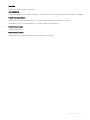 11
11
-
 12
12
-
 13
13
-
 14
14
-
 15
15
-
 16
16
-
 17
17
-
 18
18
-
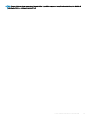 19
19
Documenti correlati
-
Dell XPS 8930 Guida Rapida
-
Dell Inspiron 3668 Guida Rapida
-
Dell Inspiron 3268 Guida Rapida
-
Dell Inspiron 3671 Guida utente
-
Dell Inspiron 3471 Guida utente
-
Dell Inspiron 3470 Guida Rapida
-
Dell Inspiron 5477 Guida Rapida
-
Dell Inspiron 7777 Guida Rapida
-
Dell Inspiron 3881 Guida utente
-
Dell Inspiron 7501 Guida utente